Как делать отчеты в 1с 8. Формирование регламентированных отчетов
Отчеты 1С 8.3 — это специальный объект метаданных, предназначенный для формирования удобного для пользователя представления данных из таблиц базы данных 1С.
Разберемся, как настроить отчеты, для чего они нужны, чем отличаются внешние отчеты от встроенных и чем отличаются отчеты от обработки.
Для того чтобы создать или настроить отчет, необходимо знать встроенный и . Как ни крути, в основе создания практически любого отчета лежит первоначальный запрос, который получает данные. Эти данные мы обрабатываем и выводим в удобной пользователю форме.
Отчеты — это главное в любой информационной системе, поэтому фирма 1С обратила на разработку отчетов пристальное внимание и создала большое количество конструкторов и механизмов для их создания.
Рассмотрим основные методики создания отчетов
Как сделать отчет в 1С с помощью макета
Создание с помощью макета — самый рутинный способ. Однако к нему часто прибегают от безысходности, т.к. в этом способе разработчик полностью прописывает кодом каждое действие, а значит, мы можем сделать всё что угодно. Этим не могут похвастаться другие механизмы.
Но в этом случае все пунктики, меню и прочие «бантики» придется прописывать вручную, что очень трудоёмко.
Получите 267 видеоуроков по 1С бесплатно:
Создание отчета с помощью конструктора выходной формы
Конструктор выходной формы — встроенный в платформу механизм, который облегчает разработку отчета. Конструктор доступен только для обычных форм.

Конструктору указывается запрос и все необходимые параметры будущего отчета, а он, в свою очередь, генерирует модули и формы отчета. Механизм основан на объекте встроенного языка 1С 8.2 — ПостроительОтчетов .
Создание отчета с помощью Универсального отчета
Универсальный отчет имеет большой функционал, удобный интерфейс настроек, привычный пользователю:

Отчеты на основе Системы компоновки данных
Это самый прогрессивный метод создания отчетов в 1С, рекомендованный и самой фирмой 1С. появилась в платформе 1С в версии 8.1.
СКД позволяет создать несложные отчеты вообще без строчки программирования, потому что он имеет очень гибкий и функциональный конструктор создания схемы компоновки данных:

Во всех последних конфигурациях все отчеты написаны с использованием системы компоновки данных.
Чем отличаются внешние отчеты от встроенных
Как написано в документации — ничем. Механизм внешних отчетов был создан для того, чтобы отлаживать отчеты в процессе разработке.
Единственное отличие при разработке решения — Вы не можете обратиться к внешнему отчету «по имени», в отличие от встроенного отчета.
Чем отчет отличается от обработки
На самом деле — практически ничем. Главное различие — назначение использования объекта: отчеты нужны для отображения информации, а — для изменения информации.
Основные различия в свойствах: в отчетах можно указать Основную схему компоновки данных (СКД) и указать настройки для сохранения параметров отчетов.
На 1С? как посмотреть зарплату сотрудников в 1с?
Зачастую, работая с 1С, бухгалтер понимает, что встроенного в стандартную конфигурацию функционала оказывается недостаточно. То выясняется, что не известно где искать нужные данные, то понимаешь, что отчет не выводит все необходимые сводные результаты.
Оказывается множество подобных задач просто решаются созданием пользовательской выборки и вывода этих данных в отчет.
Сделать такую пользовательскую, «свою», выборку можно несколькими путями. Можно
в конфигураторе написать программный код, включающий запрос, который обработает данные в информационной базе и выведет данные в созданный нами . Это хороший метод, он позволяет полностью вручную контролировать процесс генерации отчета и вносить коррективы на любом этапе создания конечного документа. Но для того, чтобы написать программный код отчета и создать окончательный нужно обладать достаточной квалификацией, что зачастую для бухгалтера или начинающего системного администратора бывает затруднительно.
Также сделать нужный отчет можно используя так называемую СКД. Это аббревиатура. Значит она — Система Компоновки Данных. Забегая вперед, скажу, что этот способ проще, т.к. имеет графический метод отображения структуры информационной базы и не требует, в большинстве случаев, знания синтаксиса встроенного языка 1С.
Чтобы не вести голословный разговор, мы от теории теперь перейдем к практике. Проще говоря, создадим отчет на СКД в программе 1С, типовая конфигурация Бухгалтерия 8.3. Т.к. конфигурация типовая и снимать ее с поддержки не входит в наши планы, то отчет будем делать внешним. Что, на процесс создания, впрочем, не повлияет.
Итак, начнем
Заготовка отчета.
Вначале создадим и сохраним на диск файл нашего внешнего отчета.
В этом месте нужно определиться с тем, чего же мы будем добиваться от базы данных 1С. Т.е. какие данные мы должны вывести в создаваемый отчет. Предположим, для примера, что ответственному сотруднику бухгалтерии потребовалось вывести отчет за определенный период по полученной сотрудниками зарплате в разрезе авансов и собственно зарплаты, с указанием должностей и расшифровкой документов. Думается, что такой отчет будет интересен не только сотрудникам бухгалтерии.
Вначале заходим в 1С Конфигуратор и нажимаем в главном меню «Файл» — «Новый». В предложенном списке выбираем «Внешний отчет» и нажимаем кнопку «Ок» для подтверждения выбора.
Вновь созданный отчет назовем «ОтчетПоЗарплатеСотрудников», например, и сохраним на диск.

Создание отчета на СКД.
После сохранения внешнего отчета на диск нажимаем кнопку «Открыть схему компоновки данных» и подтверждаем создание новой схемы нажатием на кнопку «Готово».


В открывшейся форме схемы компоновки данных создадим новый набор данных — запрос. Нужную информацию мы будем получать при помощи SQL-запроса.


Вот, наконец, мы и добрались к формированию инструмента получения нужных нам данных выборки. В конструкторе запроса мы выберем объекты метаданных, которые будут участвовать в результате.
Выберем из колонки с объектами метаданных («Базы данных») таблицы содержащие данные для нашего отчета. Нам потребуются: Регистр накопления «ВзаиморасчетыССотрудниками» для получения данных движений по зарплате и регистр сведений «ТекущиеКадровыеДанныеСотрудников» для получения информации о должности каждого конкретного сотрудника.


Далее, подобно, из реквизитов этих двух регистров отберем поля, которые сформируют наш отчет. Это Период, Сотрудник, ВидВзаиморасчетов, СуммаВзаиморасчетов, ТекущаяДолжность и Регистратор. Регистратор нам потребуется для последующей расшифровки финансовых документов.

На закладке «Связи» сформируем связь наших отобранных регистров по полю «Сотрудник»

На закладке «Условия» внесем условие выбора вида взаиморасчетов. Добавим параметр ВидВзаиморасчетов, который зададим позже на одном из следующих этапов.

Также, для определения периода создадим два условия, которые, собственно и ограничат требуемый период. Пусть это будут параметры ДатаОт и ДатаДо. Окончательно их опишем также на следующем этапе. Замечу, что для задания периода удобно указывать операнд «Между».

Остальные вкладки нам не потребуются, для формирования нужного нам отчета заполненных данных, на этом этапе, будет достаточно.

Нажимаем кнопку «Ок»
В поле сформируется нужный нам SQL-запрос.

Формирование параметров отчета
Перейдем на закладку «Ресурсы» и выполним настройку для выводимой суммы так, чтобы расчет этих данных происходил по сотруднику.

Параметры.
Перейдем на закладку «Параметры». Здесь мы видим, что система автоматически добавила введенный ранее параметр ВидВзаиморасчетов и два параметра для определения периода. Нам остается немного доработать сформированную строку ВидВзаиморасчетов под наш отчет. Т.к. нам нужна будет выборка и по выплатам зарплаты, и по выплатам авансов, то параметр ВидВзаиморасчетов нам потребуется также дважды.
Скопируем строку ВидВзаиморасчетов нажав на первой правую кнопку мыши.

Далее укажем, что нам нужны данные по авансам и зарплате. Для одной строки видов взаиморасчетов выберем аванс, для второй — зарплату. Еще снимем ограничение доступности для параметров периода. Это важно, т.к. пользователь сможет задать период самостоятельно.

Формирование вида выборки.
Для нашего, простого, случая потребуется только формирование списка отчета без дополнительных настроек. Поэтому нажимаем правой клавишей мыши на строке «Отчет» и выбираем «Конструктор настроек». Замечу для интересующихся, что СКД, на самом деле, позволяет достаточно широко работать с данными выборки по формированию внешнего вида отчетов. Для этого имеются другие, тонкие инструменты. Но мы рассматриваем самый простой пример, поэтому ограничимся «Конструктором настроек».


В следующем окне выберем поля, которые будут отображаться в отчете. Это Сотрудник, Период, ВидВзаиморасчетов, ТекущаяДолжность, СуммаВзаиморасчетов и Регистратор. После редактирования нажимаем «Далее».

Затем, в следующем окне, определим нужный вид группировки. Это по полю Сотрудник. Нажимаем «Далее».

И, в последнем окне назначим поле упорядочивания. Упорядочиваем по полю СуммаВзаиморасчетов, по убыванию. нажимаем «Ок».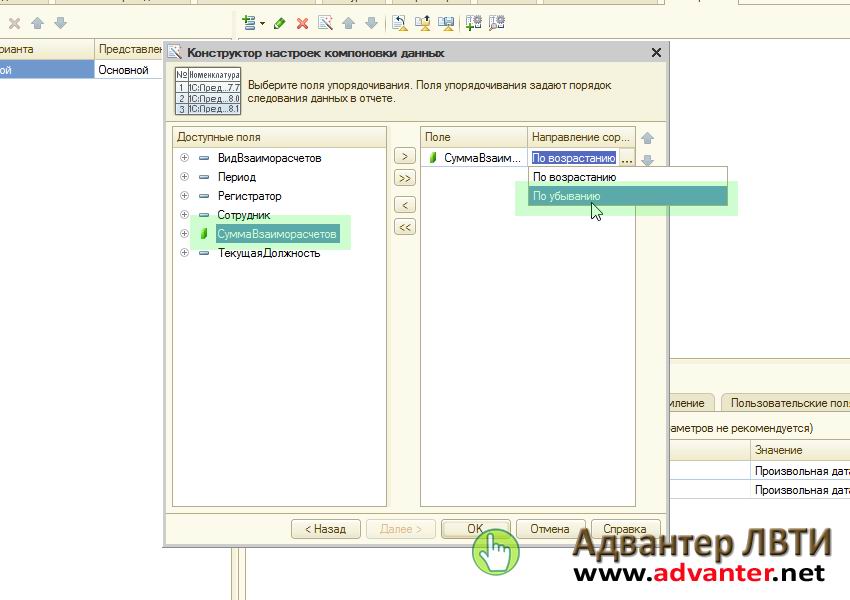
Несколько завершающих штрихов и наш отчет будет готов. Для лучшей визуализации добавим поле группировки ТекущаяДолжность. Для этого дважды кликнем строку «Сотрудник» и добавим нужное поле. Подтвердим выбор кнопкой «Ок»

Справочник предназначен для создания новых отчетов. Создание и изменение общей настройки отчетов доступно пользователям с ролью "Администрирование дополнительных форм и обработок". Также таким пользователям доступен обмен отчетами: выгрузка и загрузка отчетов.
Настройка структуры и формирование отчета
Действия со сформированным отчетом
Варианты отчета
| Настройка структуры и формирование отчета |
Для формирования отчета следует нажать кнопку "Сформировать". Если были изменены какие-либо настройки, то отчет необходимо сформировать заново.
Основные настройки находятся на панели пользователя, которая расположена в правой части окна отчета. Состав настроек можно выбрать в форме настройки параметров панели настроек (кнопка "Настройка варианта отчета – Панель пользователя") из следующего списка:
- Период
- Прогноз
- Аналитические отборы
- Ограничение на количество записей
- Порог существенности
- Индикаторы (тренд, состояние)
- ABC - Классификация
- Скрытие нулевых строк и колонок
- Параметры
- Показатели
- Отбор
- Сортировка
Установленные на панели пользователя настройки автоматически сохраняются для текущего варианта отчета текущего пользователя.
Детальная настройка отчета выполняется в форме настройки структуры отчета (кнопка "Настройка варианта отчета – Настройка структуры").
Можно создавать и сохранять разные варианты настроек отчета для пользователя.
Аналитические отборы
Первые N (N%) записей. Выводится первые N записей (N процентов записей) записей отчета, отсортированные по убыванию выбранного показателя.
Отбор по значению индикаторов состояния или тренда. Обеспечивается выбор экземпляра индикатора и отбор по его значению.
Установленный флажок "Скрыть нулевые строки и колонки" скрывает нулевые строки и колонки в выводимом отчете.
Примечание: аналитические отборы доступны, если отчет содержит только один источник данных на верхнем уровне наборов данных.
| Действия со сформированным отчетом |
сформировать первый отчет
по кнопке "Действия со сформированным отчетом" выбрать пункт "Сохранить сформированный отчет для сравнения"
сформировать второй отчет и по этой же кнопке выбрать пункт "Сравнить сформированный отчет с сохраненным". В отдельном окне будут показаны оба отчета с выделенными различиями
Печать отчета сразу на принтер, без предварительного просмотра и дополнительных настроек параметров печати (кнопка "Печать" командной панели).
Сравнение двух отчетов (например, отчетов с одинаковыми настройками, но за разные периоды, или сравнение с отчетом, сформированным ранее в другом сеансе работы с программой). Для этого необходимо:
| Варианты отчета |
Имеется возможность создавать и сохранять варианты отчетов с разными настройками. Для этого после выполнения всех необходимых настроек следует нажать кнопку "Сохранить вариант отчета" и выбрать одно из действий:
указывается наименование отчета
выполняется его краткое описание (при необходимости для удобства пользователей)
определяется состав других пользователей, для которых будет отображаться этот варианта отчета, а также их право на его изменение с сохранением (пункт "Изменить" контекстного меню текущей строки)
Все сохраненные варианты, доступные текущему пользователю, будут отображаться вверху формы отчета в панели вариантов. Текущая (выбранная) кнопка варианта отчета имеет контекстное меню, совпадающее с действиями кнопки "Настройка варианта отчета".
Для удаления варианта отчета следует нажать кнопку "Открыть список вариантов отчетов" в командной панели, выделить курсором нужную строку и выбрать пункт "Удалить" контекстного меню.
Новые статьи
- Марк лициний красс (115–53 до н э
- Если у вас порчей забирают здоровье Как забрать здоровье у человека
- Нарисовать иллюстрацию к рассказу сказание о кише
- Пшённая каша с тыквой Продукты для приготовления
- Маринованные огурцы с морковью по-корейски
- К чему снится песок во сне
- Страны с крупнейшей экономикой мира Самые мощные экономики мира
- Численность населения польши, его состав
- Что значит «акцептован счет»?
- Ученые узнали, что было до сотворения мира (интересные факты)
Популярные статьи
- Тайны Фаэтона: Пятая планета погибла из-за ядерной войны?
- Важнейшие астрономические события уходящего года от астронома сергея попова
- Псковская православная миссия в годы великой отечественной войны
- Бсп дополнения. Бессоюзные предложения. Схема разбора сложного бессоюзного предложения
- Примеры использования вводных и вставных конструкций
- Постинор и его эффективность в сочетании с алкоголем Можно ли применение календарного метода после постинора
- Флора и фауна кабардино-балкарии Природные условия и ресурсы КБР
- Суп с горохом и фасолью Суп фасолевый с горохом рецепт
- Калорийность гречки вареной на воде и блюд на ее основе Гречка сырая и вареная калория
- Сколько крахмала в 1 ст ложке
